Kuinka siirtää mukautettuja soittoääniä iPhonesta Androidiin?
‘Onko vaikea siirtää mukautettuja soittoääniä iPhonesta Androidiin?’
Apple on aina korostanut IOS:n ylivoimaa Androidiin nähden. Musiikkitiedostojen siirtämisen helpottaminen iPhonesta Androidiin ei koskaan ollut Applen prioriteetti. Joskus ihmiset tuntevat tarvetta siirtää iPhonen soittoääniä Androidille. Prosessi on helppo, mutta vaatii hieman manuaalista puuttumista käyttäjän puolesta. Joskus koko tiedot on varmuuskopioitava tai siirrettävä toiseen laitteeseen. Tässä artikkelissa selitämme selvästi, kuinka mukautettuja soittoääniä siirretään iPhonesta Androidiin ilman hälyä.
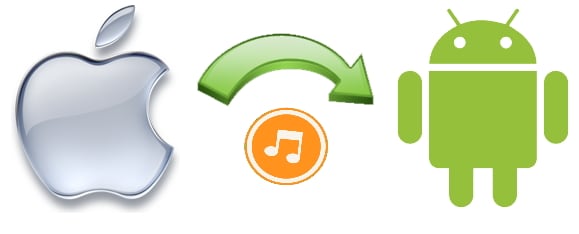
Osa 1. Kuinka siirtää mukautettuja soittoääniä iPhonesta Androidiin?
IOS:n soittoäänen tiedostotunniste on .m4r, kun taas Android-laitteessa soittoääneksi voidaan valita tiedosto, jossa on .m4a. Tämä on ensisijainen syy laajennuksen vaihtamiseen, kun soittoäänitiedostoja on siirrettävä iPhonesta Androidiin ja päinvastoin.
Ennen kuin jatkamme, on tärkeää kertoa sinulle, että soittoäänien tekeminen Applen musiikista ei ole mahdollista millään sovelluksella, koska Apple on salannut ne.
On olemassa dramaattinen määrä monipuolisia sovelluksia kaikkiin iTunes-, Android- ja IOS-laitteisiin liittyviin tarkoituksiin. Kolmannen osapuolen puhelinhallinnan avulla voit hallita kaikkia yhteystietojesi toimintoja suoraan työpöydältäsi. Yksinkertaisesti vaivaton ja kätevä tapa. Tässä esittelemme DrFoneTool – puhelimen hallinta (iOS) sen tärkeän ominaisuuden vuoksi, koska se pystyy tarjoamaan niin monia toimintoja ilman iTunesia.
Voit myös selata kaikkia Laitteesi tiedostoja tietokoneeltasi. Tämän vaihtoehdon avulla voit valita manuaalisesti yksittäisen tiedoston kopioidaksesi sen tietokoneellesi.

DrFoneTool – puhelimen hallinta (iOS)
Yhden luukun ratkaisu iPhone-soittoäänien tekemiseen ja hallintaan
- Siirrä, hallitse, vie/tuo musiikkia, valokuvia, videoita, yhteystietoja, tekstiviestejä, sovelluksia jne.
- Varmuuskopioi musiikki, valokuvat, videot, yhteystiedot, tekstiviestit, sovellukset jne. tietokoneelle ja palauta ne helposti.
- Siirrä musiikkia, valokuvia, videoita, yhteystietoja, viestejä jne. älypuhelimesta toiseen.
- Korostetut ominaisuudet, kuten iOS/iPodin korjaaminen, iTunes-kirjaston uudelleenrakentaminen, tiedostojen hallinta, soittoäänien luominen.
- Täysin yhteensopiva iOS 7:n, iOS 8:n, iOS 9:n, iOS 10:n, iOS 11:n ja iPodin kanssa.
On myös monia online-työkaluja, jotka väittävät tarjoavansa samanlaisia palveluita. On kuitenkin tärkeää huomata, että luotettava sovellus parantaa kokemustasi verrattuna muihin epäluotettaviin sovelluksiin, jotka voivat vakoilla ja vahingoittaa laitteitasi.
Tässä on menetelmiä iPhonen soittoäänien siirtämiseksi onnistuneesti Androidille, ja näytämme sinulle myös kuinka mukauttaa iPhone-soittoääniä.
Siirrä iPhonen soittoääniä Androidille Trustful App -sovelluksella
Vaihe 1 DrFoneTool – Phone Manager (iOS) mahdollistaa valittujen mediatiedostojen, kuten videoiden ja soittoäänien, siirron. Tätä varten sinun on ensin asennettava sovellus. Yhdistä IOS-laitteesi ja suorita sovellus.
Vaihe 2 Valitse lähdelaite, josta haluat siirtää.

Vaihe 3 Siirry ‘Musiikki’-välilehdelle. Valitse Soittoäänet-vaihtoehto vasemmasta sivupalkista. Valitse siirrettävä soittoääni ja siirry kohtaan ‘Vie’ ja valitse ‘Vie kohteeseen…’. Missä ‘……’ on Samsung-laitteesi tässä esimerkissä. Voit viedä tiedostot niin moneen IOS- tai Android-laitteeseen kuin haluat.
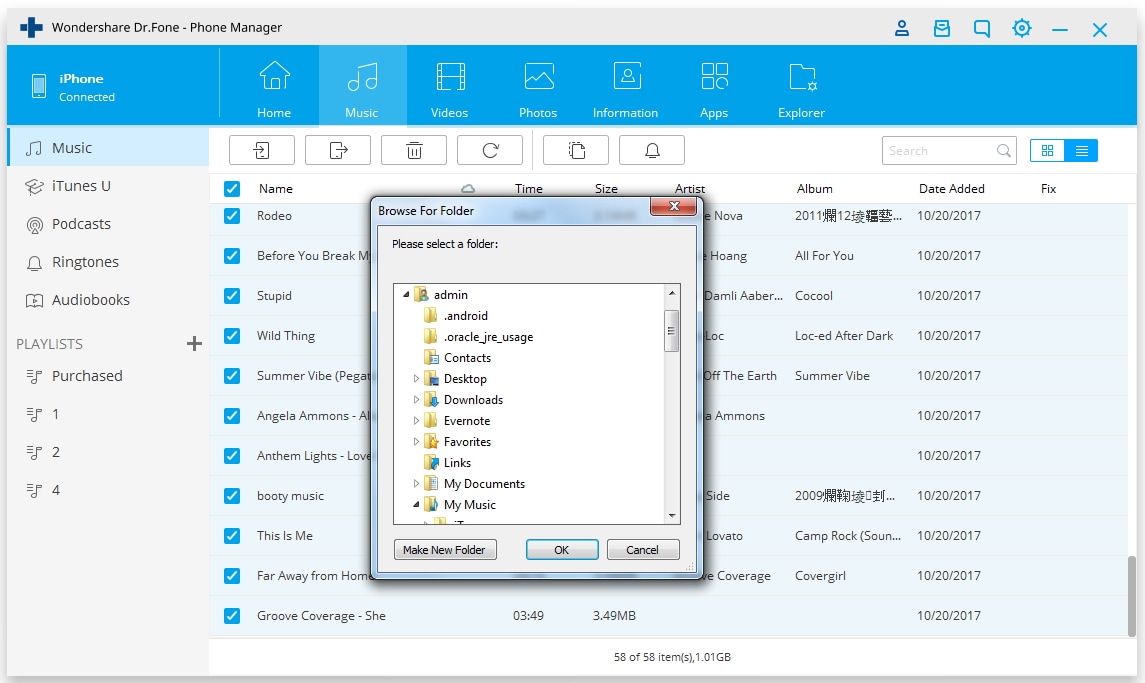
Osa 2. Kuinka tehdä soittoääniä iPhonelle?
Soittoäänien luominen iPhonelle on helppoa ja kätevää DrFoneTool – Phone Managerin (iOS) avulla.
Vaihe 1 Asenna ja suorita DrFoneTool – Phone Manager (iOS). Liitä laitteesi tietokoneeseen ja napsauta ‘Musiikki’-välilehteä.

Vaihe 2 Napsauta sitten ‘Ringtone maker’. Tai voit myös valita yksittäisen musiikkitiedoston ja napsauttaa sitä hiiren kakkospainikkeella valitaksesi ‘Ringtone Maker’.


Vaihe 3 Uusi ikkuna avautuu. Valitse tiedostot tietokoneeltasi napsauttamalla ‘Paikallinen musiikki’. Valitse tiedostot yhdistetystä laitteesta napsauttamalla ‘Tallenna laitteeseen’.
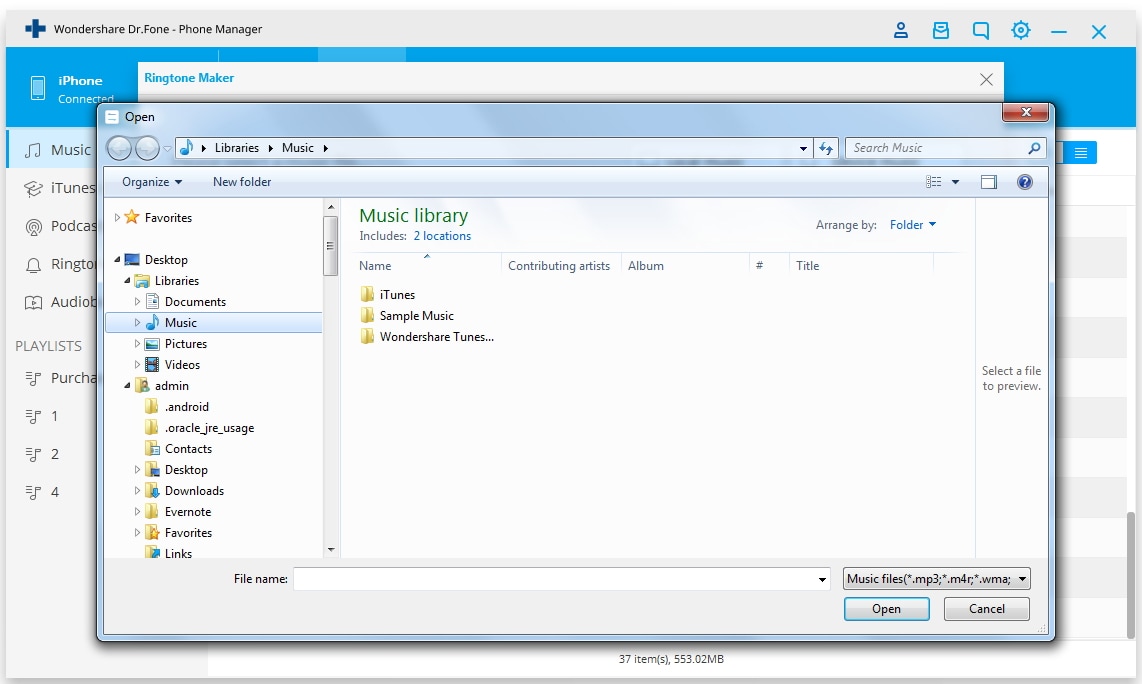
Vaihe 4 Voit valita alkamis- ja lopetusajan soittoäänen ajaksi. Jos haluat esikatsella soittoääntä, sinun on napsautettava ‘Ringtone Audition’ -painiketta. Kun olet maininnut aloitus- ja lopetusajan, napsauta ‘Tallenna PC:lle’ tai ‘Tallenna laitteeseen’.

Koska markkinoilla on niin monia iTunesin palveluihin liittyviä sovelluksia, on vaikea kokeilla ja testata jokaista niistä. Arvostamalla käyttökokemusta ja mukavuutta, DrFoneTool – puhelimen hallinta (iOS) luotiin tarjoamaan mahdollisimman monia toimintoja.
Olipa kyseessä IOS-tietojen varmuuskopiointi tietokoneellasi tai musiikkitiedostojen siirtäminen IOS-laitteesta Android-laitteeseen, DrFoneTool – Phone Manager (iOS) tekee kaiken. Sovellus on kevyt eikä käytä muistiresursseja. Suunnittelu ja käyttöliittymä ovat yksinkertaisia, mutta houkuttelevia.
Edellä mainituista tekijöistä johtuen DrFoneTool – Phone Manager (iOS) on laajalti käytössä kaikkialla maailmassa. Kokeile DrFoneTool – Phone Manageria (iOS) soittoäänien luomiseen iPhonessa. Kokeiluversion avulla voit käyttää ohjelmistoa rajoitetun ajan. Nimellishinnoittelulla saat elinikäisen lisenssin ja pääsyn uudempiin päivityksiin, jotka auttavat parantamaan tuotteen tehokkuutta.
Teknisissä asioissa voit aina ottaa yhteyttä asiakasedustajaamme. Tämä palvelu on vain premium-asiakkaiden käytettävissä. Tarjoamme myös 30 päivän rahat takaisin -takuun.
Viimeisimmät artikkelit

